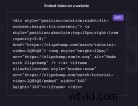Si eres una empresa, los tutoriales en video son una parte esencial de la venta de tu producto o servicio, y pueden usarse para capacitar a los empleados mediante la creación de cursos en línea. Según Forbes, 90% de los usuarios decir que los videos de productos son útiles en el proceso de decisión, y los videos tutoriales son uno de los 3 tipos de contenido de video más efectivos con efectos de superposición de video.
Cada vez más personas recurren a plataformas sociales como YouTube e Instagram para obtener más información sobre un negocio o cómo usar un producto. Por eso es tan importante crear un excelente video tutorial que explique claramente lo que hace y cómo los clientes pueden usar su producto o servicio.
Ya sea que esté filmando su propio video o patrocinando contenido de personas influyentes, este artículo le explicará paso a paso cómo crear un video tutorial atractivo que sea útil y se vea genial.
-
Cómo mostrar su producto en un video
-
Guía paso a paso para crear tutoriales en vídeo
-
Distribuir tu videotutorial en los canales correctos
Cómo mostrar su producto en un video
1. Toma algunas imágenes
Si aún no lo ha hecho, ahora es el momento de tomar algunas fotos o videos de calidad de su producto. Si no está seguro de qué cámara es mejor usar, consulte este artículo sobre las mejores cámaras de video para principiantes. Querrá asegurarse de que su producto se filme con buena iluminación mediante el uso de estas técnicas y que el metraje no se mueva al usar un cardán o un trípode. Trate de grabar un video de alguien mostrando su producto paso a paso, o revisando sus características y beneficios.
2. Haz una grabación de pantalla
Si está creando una grabación de pantalla, le recomendamos que utilice la grabadora de pantalla Quicktime en Mac o la grabadora de pantalla integrada de Windows. Asegúrese de mover el mouse lentamente y realizar cada movimiento con fluidez para garantizar que los espectadores puedan seguir fácilmente su grabación. También puede grabar su voz usando la grabadora de voz simple para Mac o la grabadora de voz de Windows. Asegúrate de hablar claramente al micrófono de tu computadora, no te sientes demasiado cerca o demasiado lejos, y haz algunas pruebas para asegurarte de que puedes escucharte claramente.
3. Crear una presentación de diapositivas de video
Tome algunas imágenes de su producto o de las personas que usan su producto para usar en su presentación de diapositivas de video. Asegúrese de que sus imágenes sean claras y muestre su producto de la mejor manera posible.

Esta es una guía paso a paso para crear increíbles tutoriales en video
1. Ve al editor de vídeo gratuito de Clipchamp
Cuando haya recopilado todo su metraje y esté listo para comenzar a crear su video, diríjase al editor de video en el navegador de Clipchamp para comenzar a crear su video tutorial. Puede registrarse en una cuenta Create gratuita y comenzar de inmediato.
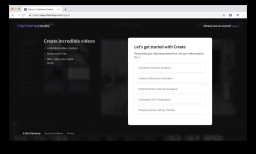
2. Iniciar un nuevo proyecto
Haga clic en Iniciar nuevo proyecto para comenzar.
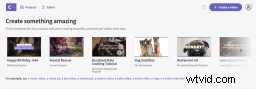
3. Seleccione la relación de aspecto
Elija la relación de aspecto para su video. Recomendamos usar Widescreen (16:9), ya que es perfecto para videos de YouTube y debe adaptarse fácilmente a cualquier grabación de pantalla.
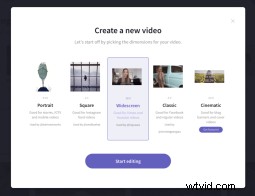
4. Añade tu metraje
Arrastre y suelte o explore para agregar su metraje o grabación a la biblioteca. El editor de video Create guarda automáticamente sus proyectos a medida que avanza, pero si cierra el editor, es posible que deba volver a vincular sus archivos.
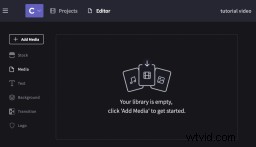
5. Crea una introducción
Comience su video tutorial con una introducción de 5 segundos de duración. Cada video tutorial que cree debe tener una introducción memorable y entretenida.
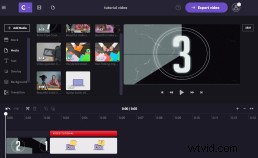
6. Agregue su metraje a la línea de tiempo
Seleccione su metraje multimedia y arrástrelo a la línea de tiempo. Coloque todas las secuencias multimedia en el orden que prefiera en la línea de tiempo.
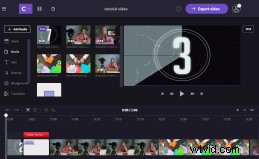
7. Recorta tu vídeo
Utilice la herramienta Dividir clip para reducir el metraje a la duración que prefiera, o arrastre la barra azul resaltada para acortar el clip. Asegúrate de que los clips no se prolonguen más de lo necesario.

8. Acelera tu vídeo
Si cree que su video tutorial es demasiado lento, acelere sus clips con la herramienta Velocidad de clip. Hay tres velocidades para elegir, lenta, normal y rápida.
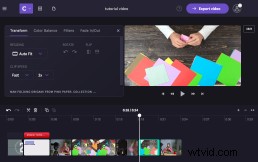
9. Agrega un final
Después de completar la edición del tutorial, agregue un final a su video. Un outro puede ser tan simple como una superposición de texto colocada en el último clip existente del tutorial, o agregar un archivo multimedia o de stock adicional. Agradezca a sus espectadores por mirar, agregue su marca, plataformas de redes sociales y enlaces a sitios web.
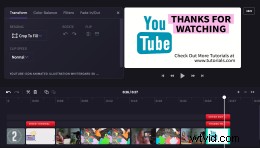
10. Añade música de fondo y voz en off
Ahora, el audio:busca en el audio de archivo y elige una pieza musical relajada y suave. Nada que domine tu voz en off. Asegúrate de cambiar el nivel de volumen una vez que hayas insertado tu música en tu línea de tiempo y desvanece el final.
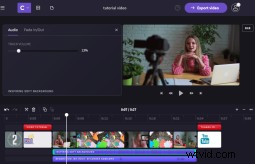
11. Añade transiciones y efectos
Agregue algunas transiciones geniales entre sus clips, especialmente después de la introducción y antes del final. Se pueden agregar filtros y animaciones una vez que se haya seleccionado y hecho clic en su clip. Agregar transiciones y efectos de edición de video energizará su tutorial y lo hará más agradable visualmente para los espectadores.
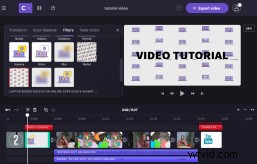
12. Exporta tu archivo
Por último, exportar su video tutorial es el último paso para completarlo. Puede encontrar el botón Exportar video en la esquina superior derecha de su pantalla. Luego se le darán tres opciones de exportación de resolución, definición estándar (480p), alta definición (720p) y muy alta definición (1080p). Si está subiendo contenido a YouTube, se recomienda una definición muy alta.
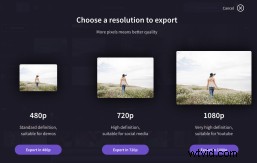
Distribuir tu videotutorial en los canales correctos
1. Compartir en las redes sociales
Clipchamp ahora ofrece la opción "Compartir su video" una vez que su video ha sido exportado. Esta función permite a los usuarios compartir fácilmente sus creaciones a través de sitios web de redes sociales:Facebook, Facebook Messenger, Reddit y WhatsApp. También se presenta un enlace de fácil acceso para que lo use, copie, comparta y guarde para siempre.
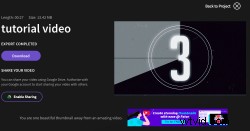
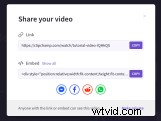
2. Incrustación en un blog o sitio web
Clipchamp también ofrece un enlace integrado fácil de usar para que los usuarios lo peguen en su sitio web o blog. Es tan simple como hacer clic en el botón "Incrustar" en la opción "Compartir su video".
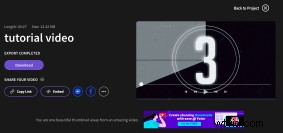
Copie el código de inserción, péguelo en su sitio web y su video tutorial estará listo.